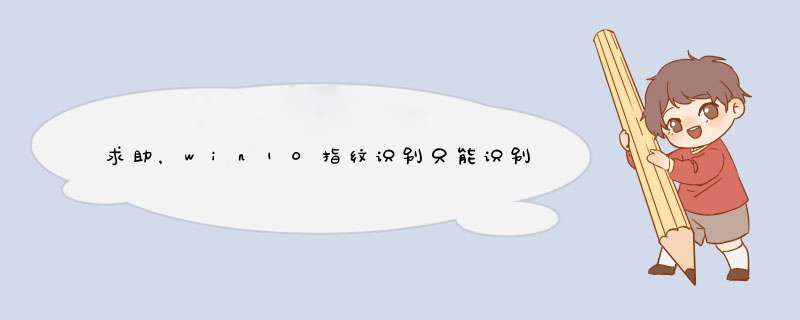
1.安装好对应的指纹识别驱动程序。
向左转|向右转
2.在系统内点击开始-设置-账户-登录选项。
向左转|向右转
3.选择PIN-添加-输入本地账户或微软账户密码进行验证并点击确定-打开一个设置PIN的窗口,输入两次数字(只能是阿拉伯数字)-确认PIN密码-点击“确定”。
向左转|向右转
4.Windows Hello中指纹出现“设置”按钮可以点击。
向左转|向右转
5.进入设置,点击“开始”,输入PIN码进行验证,并在指纹读取器上扫描手指(需要约5-8次)。
向左转|向右转
6.指纹添加完成,可以继续添加或关闭;成功添加指纹后的登录选项界面如下。
向左转|向右转
出现这样的提示是由于我们已经在其他账户上使用了该指纹,不管这个账户是否还存在,都会出现这样的提示。1,请您尝试在安全模式下,删除电脑中已保存的指纹数据文件。
位置:C:\Windows\System32\WinBioDatabase 删除此文件夹下的后缀名为.DAT的数据文件。
2,如果第一步尝试无效,可尝试修改注册表(请在修改前先备份注册表,以便在发生问题时可以及时恢复。)
*** 作步骤如下:
①Windows+r,输入:regedit
②点击“编辑”,点击“查找”,输入:WinBioDatabase
③找到“FilePath”,其数据为“C:\WINDOWS\SYSTEM32\WINBIODATABASE\51F39552-1075-4199-B513-0C10EA185DB0.DAT”
④删除,然后关闭注册表并重启设备。
欢迎分享,转载请注明来源:内存溢出

 微信扫一扫
微信扫一扫
 支付宝扫一扫
支付宝扫一扫
评论列表(0条)